Raspberry Pi üzerinde DOS uyumlu işletim sistemini nasıl çalıştıracağınızı bu yazımızda anlatıyoruz.
FreeDOS Nasıl Kurulur Ve Nasıl Kullanılır? yazımızda FreeDOS kurulumunun nasıl yapılacağından ve temel komut bilgilerinden bahsetmiştik. FreeDOS, ücretsiz ve DOS uyumlu bir işletim sistemidir. DOS oyunlarını oynayabileceğiniz, eski iş uygulamalarını çalıştırabileceğiniz bu işletim sisteminde, MS-DOS üzerinde çalışan her program yürütülebiliyor.
FreeDOS, Raspberry Pi üzerinde kullanılan işlemci mimarisi yüzünden doğrudan çalıştırılamıyor. Diğer DOS işletim sistemleri gibi, FreeDOS da Intel x86 işlemciye ve basit yürütme servisleri için BIOS’a ihtiyaç duyuyor. Raspberry Pi ise ARM işlemcisine sahip ve BIOS’u yok. Bu yüzden FreeDOS sadece donanım üzerinden Raspberry Pi’de çalıştırılamıyor.
Ancak Raspberry Pi’de FreeDOS çalıştırmak için bir yol mevcut. FreeDOS’u doğrudan kullanmak kadar güzel olmasa da, emülatör kullanarak DOS uygulamalarını Pi üzerinde yürütmek mümkün.
Oyunlar İçin Alternatif
DOSBox, açık kaynak kodlu bir x86 emülatörüdür. Linux da dahil birçok sistemde çalışmaktadır. DOS benzeri bir arayüz sağlayarak özellikle oyunların çalıştırılmasını amaçlar. Eğer sadece klasik DOS oyunlarını oynamak istiyorsanız DOSBox işinizi görecektir. Ancak DOS uygulamalarını çalıştırmak istiyorsanız, DOSBox bunun için en iyi platform değildir.
Kullanıcılar için tercih meselesi olsa da FreeDOS üzerinde de klasik DOS oyunlarını rahat çalıştırabilirsiniz. FreeDOS, daha esnek ve geniş bir kullanım olanağı sunuyor.
Raspberry Pi Üzerinde FreeDOS Yüklemek
QEMU, Linux üzerinde DOS’u misafir işletim sistemi olarak yürütmeye yarayan açık kaynak kodlu bir sanal yazılım sistemidir. VMWare, VirtualBox gibi yazılımlarla aynı görevi üstlenir. Birçok Linux dağıtımı QEMU’yu varsayılan olarak içerir. Pi’nin Raspbian işletim sistemi için de QEMU mevcuttur.
QEMU’yu kullanmak için öncelikle oluşturacağınız sanal makinenin her bileşenini tanımlamanız gerekiyor. İlk olarak DOS yükleyip çalıştıracağınız sanal diskinizi oluşturun. qemu-img komutu sanal disk imajlarını oluşturmanızı sağlıyor. FreeDOS için çok fazla alana ihtiyacınız yok. Bu yüzden 300-500 MB boyutunda bir diski aşağıdaki komutla oluşturabilirsiniz.
qemu-img create freedos.img 500M
Bu bağlantıyı kullanarak FreeDOS 1.2 için ISO dosyasını (FD12CD.iso) indirin. VMware ve VirtualBox’un aksine, çeşitli komutlarla kullanılacak bileşenleri tanımlayıp sanal sisteminizi oluşturmanız gerekiyor. Bunun için aşağıdaki örnek komutu kullanabilirsiniz. Maddeler halinde bunların ne anlama geldiğini de açıklayacağız.
qemu-system-i386 -m 16 -k tr -rtc base=localtime -soundhw sb16,adlib -device cirrus-vga -hda freedos.img -cdrom FD12CD.iso -boot order=d
- qemu-system-i386 : QEMU farklı sistemleri çalıştırmak için kullanılabilir. Ancak DOS işletim sistemini boot etmek istediğimiz için i386 komutuyla Intel uyumlu bir CPU’ya sahip sanal bir sistem oluşturmamız gerekiyor.
- -m 16 : Burada oluşturduğumuz sanal makinenin bellek miktarını belirliyoruz. 16 MB küçük gibi gözükse de DOS işletim sistemi çalışmak için çok fazla belleğe ihtiyaç duymuyor. Zaten DOS’un yaygın olduğu zamanlarda 16 MB ya da 8 MB belleğe sahip bilgisayarlar kullanılıyordu.
- -k tr : Teknik olarak bu satırı eklemek gerekli değil. QEMU sanal klavyeyi asıl klavyenize göre ayarlıyor. Ancak farklı bir klavye dizini kullanmak istiyorsanız komutun bu kısmını düzenleyebilirsiniz.
- -rtc base=localtime : Zamanı yerel saatle eşleştirmek için bu satırı ekliyorsunuz.
- -soundhw sb16,adlib : Özellikle oyunlar için sese ihtiyacınız varsa QEMU’yu SoundBlaster16 ses sürücüsü ve AdLib Music desteği ile birlikte tanımlamanızda fayda var. Bu iki ses sürücüsü DOS zamanında yaygın olarak kullanılıyordu. Bazı eski programlar ses için bilgisayarınızın hoparlörünü kullanmak isteyebilir. Eğer böyle bir program çalıştıracaksanız komutun sonuna virgül koyup pcspk kelimesini de eklemelisiniz.
- -device cirrus-vga : DOS zamanında Cirrus VGA kartı yaygın olarak kullanılıyordu. VGA ekran kartı olarak bu satırı kullanmanız faydalı olacaktır.
- -hda freedos.img -cdrom FD12CD.iso -boot order=d : Bu satır sanal makinenin sabit diskinin ilk adımda oluşturduğunuz disk imajı olmasını, bir sonraki adımda bahsedeceğimiz ISO dosyasının kullanılmasını ve sistemin bunun üzerinden boot edilmesini sağlıyor.
FreeDOS Nasıl Kurulur Ve Nasıl Kullanılır? makalesindeki gibi kurulumu yapabilirsiniz. Ancak yüksek disk işlemi ve microSD kartlarının hızının düşük olması sebebiyle yüklemenin uzun sürebileceğini unutmayın. MicroSD kartınızın hızı yüklemenin süresini belirleyen en büyük etken olarak karşınıza çıkacak.
Raspberry Pi Üzerinde FreeDOS Çalıştırmak
FreeDOS’u yükledikten sonra QEMU komut satırına aşağıdaki komutu girerek boot sırasını değiştirmeniz gerekiyor.
qemu-system-i386 -m 16 -k tr -rtc base=localtime -soundhw sb16,adlib -device cirrus-vga -hda freedos.img -cdrom FD12CD.iso -boot order=c
Bu komutla ISO dosyası üzerinden değil de, oluşturduğunuz disk imajı üzerinden sanal sistemin boot edilmesini sağlayacaksınız. FreeDOS’u çalıştırdığınız zaman herhangi bir performans sorunu ile karşılaşmamanız gerekiyor. Oyunları da gecikme yaşamadan çalıştırabilirsiniz.
FreeDOS 1.2 dağıtımı birçok oyunu ve uygulamayı da içeriyor. Bu oyunları ve uygulamaları yüklemek için FDIMPLES komutunu girmeniz gerekiyor. Komutu girdiğiniz zaman karşınıza aşağıdaki ekran çıkacak.
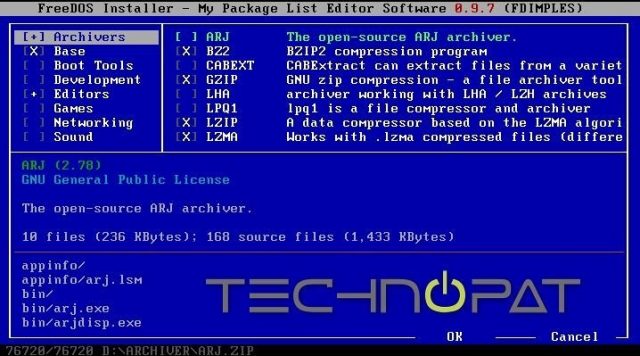
Oyunu seçtikten sonra TAB tuşuna iki sefer basarak OK seçeneğine gelin. Enter basarak yüklemeyi başlatabilirsiniz. Yükleme tamamlandığı zaman komut satırından uygulamanın yüklü olduğu dizine gelip çalıştırmanız gerekiyor.
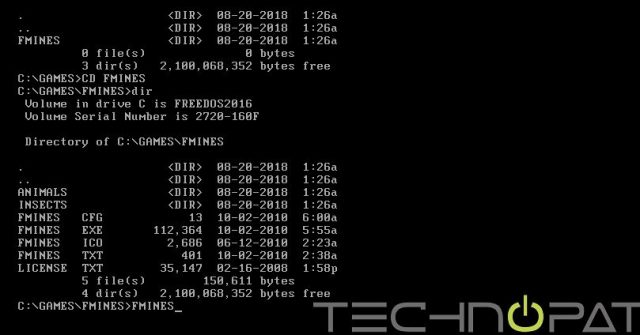
Oyunlar dışında birçok uygulamayı da deneyebilirsiniz. Örneğin günümüzdeki Excel’in alternatifi olarak kullanabileceğiniz As-Easy-As programını bu bağlantıdan indirip yükleyebilirsiniz. Metin düzenlemek için Freemacs yazılımını FDIMPLES komutunu kullanarak açtığınız paket yöneticisinden yükleyebilirsiniz.







